Abp vNext 学习(6)
Abp vNext 学习第六弹 - 授权,定义权限,使用权限
Abp vNext 学习第六弹 - 授权,定义权限,使用权限
this article is apply cert for domain on ubuntu 22.04
1 | sudo apt install nginx |
1 | sudo snap install core |
1 | #Install Certbot |
Go to https://ram.console.aliyun.com Apply AliYun child account And Set AliyunDNSFullAccess permission。Then create AccessKey for child account。
create certbot-dns-aliyun config:
1 | cat > /home/ubuntu/aliyun.ini <<EOF |
1 | sudo certbot -i nginx -a dns-aliyun |
参考上一篇 :Abp vNext 学习(3).
你将会了解如何创建一个 modal form 实现新增书籍的功能. model dialog将如下图所示:
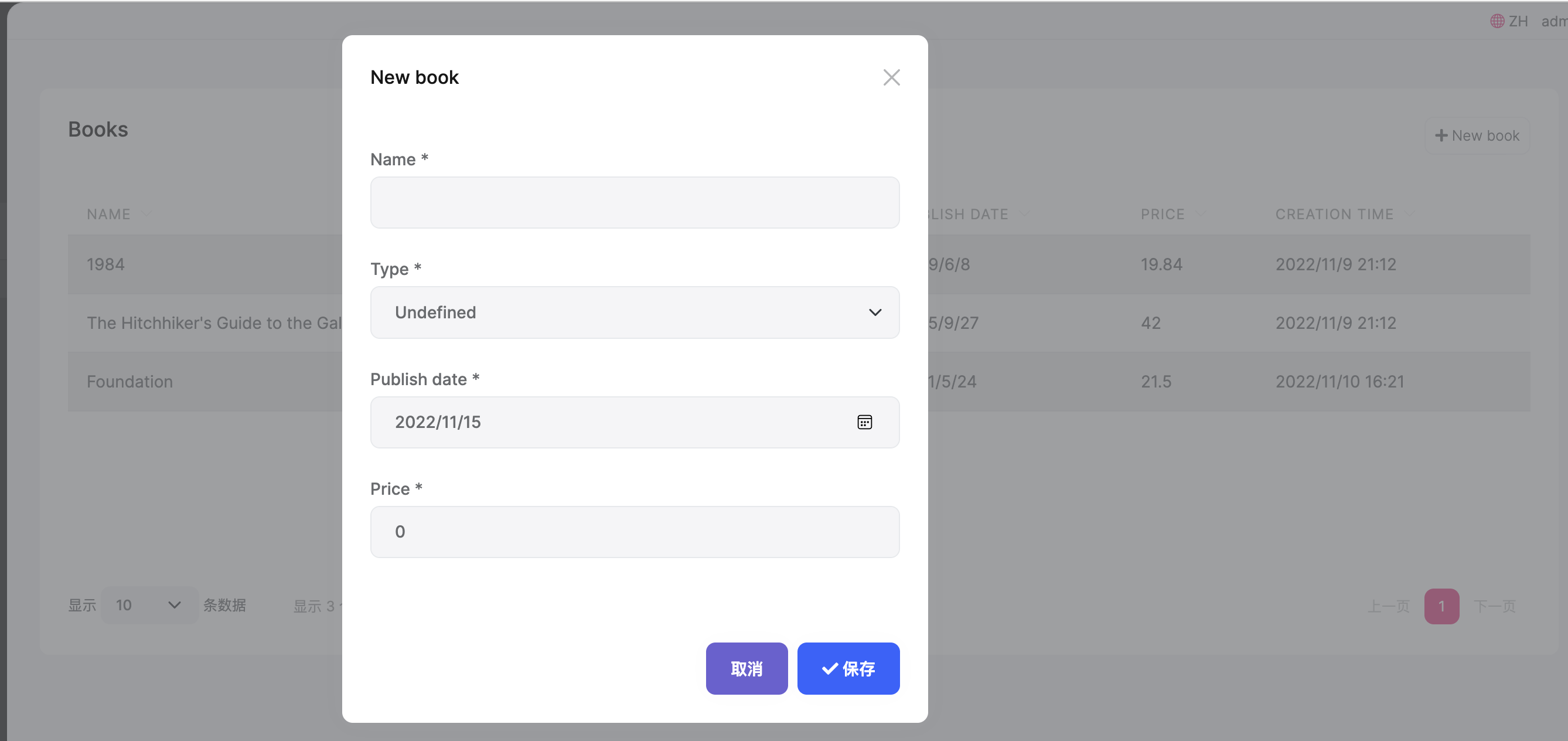
参考上一篇 :Abp vNext 学习(2).
在 JavaScript 端通过AJAX调用HTTP API端点是常见的做法. 你可以使用 $.ajax 或其他工具来调用端点. 但是ABP提供了更好的方法.
ABP动态为所有API端点创建 JavaScript代理. 所以你可以像调用Javascript本地方法一样使用任何端点.
你可以在自己喜欢的浏览器的开发者控制台轻松的测试JavaScript代理. 运行应用程序,打开浏览器的开发者人员工具(快捷键通常是F12),切换到控制台选项卡,输入以下代码然后按回车:
参考上一篇 :Abp vNext 学习(1).
启动模板中的领域层分为两个项目:
在解决方案的领域层(Acme.BookStore.Domain项目)中定义你的实体.
该应用程序的主要实体是Book. 在Acme.BookStore.Domain项目中创建一个 Books 文件夹(命名空间),并在其中添加名为 Book 的类,如下所示:
在本系列教程中, 你将构建一个名为 Acme.BookStore 的用于管理书籍及其作者列表的基于ABP的应用程序. 它是使用以下技术开发的:
开发计算机上应安装以下工具:
一个集成开发环境 (比如: Visual Studio) 它需要支持 .NET 7.0+ 的开发.
Node v16 或 v18
Yarn v1.20+ (不是v2) 1 或 npm v6+ (已跟随Node一起安装)
Redis (启动解决方案使用 Redis 作为 分布式缓存).
dotnet tool install -g Volo.Abp.Cli
Abp Cli
abp new Acme.BookStore -dbms MYSQL -cs 'Server=xyfy-out.mysql.rds.aliyuncs.com;Database=Acme;User Id=dev;Password=Dzd@2020'
数据库连接字符串仅供参考,实际不能访问。
tiered结构
abp new Acme.BookStore --tiered
退出docker
查看docker挂载信息wsl --list -v
导出、注销、导入docker-data,其中需要建立对应文件夹wsl\docker-data,wsl\docker,wsl\docker-
1 | wsl --export docker-desktop-data "E:\wsl\wsl-data\docker-desktop-data.tar" |
导出、注销、导入docker-desktop
1 | wsl --export docker-desktop "E:\wsl\wsl-data\docker-desktop.tar" |